- Eliminar fotografías de esos instantes irrepetibles junto a los seres queridos parece un evento trágico, y debería serlo, si no fuera porque contamos con tutoriales para poder recuperarlas
- Todo depende de que actuemos sin perder tiempo al notar su ausencia, y de que conozcamos cuáles son los atajos que existen para rehacernos con esas fotos antes de que desaparezcan
Como es habitual, cuando nos reunimos con la familia o viajamos con amigos, por poner solamente dos ejemplos, solemos capturar esos momentos preciados a través de fotografías, ya sean tomadas por el móvil o una cámara. Lamentablemente, es posible que fallemos y nos deshagamos de los archivos cuando no era nuestra intención. Entonces, saber cómo recuperar fotos borradas paso a paso es fundamental para no perder esos recuerdos que puedes haber eliminado por error de tu PC, rescatándolos antes de que sea demasiado tarde.
Por supuesto, es tan frecuente que estas cosas pasen, que los propios diseñadores de Windows crearon algunas soluciones que nos permiten revertir la eliminación de las fotos y de otros contenidos antes de que se pierdan. Realmente, el problema es que a veces transcurre demasiado tiempo entre que fueron borradas y que lo notamos, haciendo que recuperarlas resulte difícil, por no decir imposible, y que tengamos que recurrir a otros trucos.
Aún así, es importante que mantengas la esperanza de rescatar los contenidos y que, en la medida en que puedas, actúes inmediatamente observes que no están donde deberían, y sospeches que los has eliminado.
¿Cómo recuperar fotos borradas?
Desde la Papelera de reciclaje
No vamos a detenernos demasiado aquí, porque seguramente estás acostumbrado a recuperar archivos así:
- Haz doble click en el icono de la Papelera de reciclaje en el escritorio de tu PC
- Localiza el o los archivos en cuestión, haz click derecho sobre ellos, y pulsa Restaurar
- Los archivos eliminados, localizados, y recuperados, serán devueltos a la carpeta donde estaban
Desde la copia de seguridad de Windows
Si sabes que posiblemente esos archivos estuvieron en tu Papelera de reciclaje, pero también fueron borrados dentro de ella, lo siguiente será intentar salvarnos desde la copia de seguridad de Windows, de esta forma:
- Abre el Panel de control, ve a Sistema y mantenimiento, luego a Copia de seguridad y restauración
- Haz click en Restaurar mis archivos, y Buscar archivos, para seleccionar una copia de seguridad
- Una vez que la hayas seleccionado, elige si restaurar en la ubicación original o en una nueva
Eventualmente, puedes restaurar los elementos desde la copia de seguridad de un software de terceros. Incluso desde cualquier dispositivo externo donde pudieras haber guardado esos contenidos sensibles.
Con un programa específicamente desarrollado
No nos extraña en absoluto que estés familiarizado con los procesos anteriores, e incluso que lo hubieras intentado de ese modo. No son pocos los casos, tristemente, en los que Windows y softwares de copias de seguridad ajenos nada pueden hacer para la recuperación de archivos esenciales. Tocará recurrir a programas especializados.
Por suerte hay muchos confiables, como EaseUS Data Recovery Wizard, y te enseñamos cómo usarlo:
- Descarga e instala EaseUS Data Recovery Wizard en tu PC, Windows o MacOS
- Escoge la ubicación donde estaban almacenados esos archivos, en este caso el escritorio
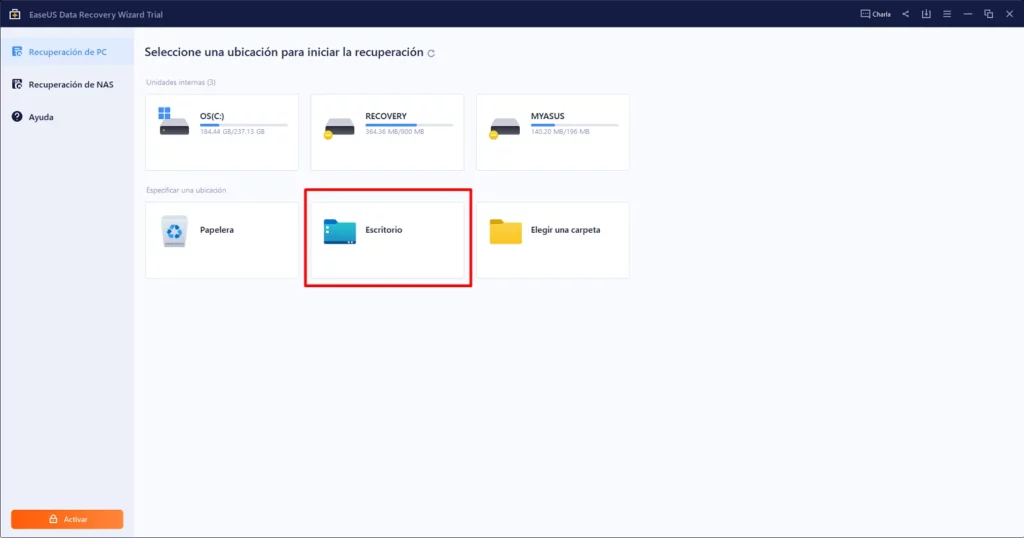
- Haz click en Escanear, y espera que el sistema analice y busque fotos a recuperar
- Al finalizar el escaneo, entra a la carpeta de Archivos borrados de la app
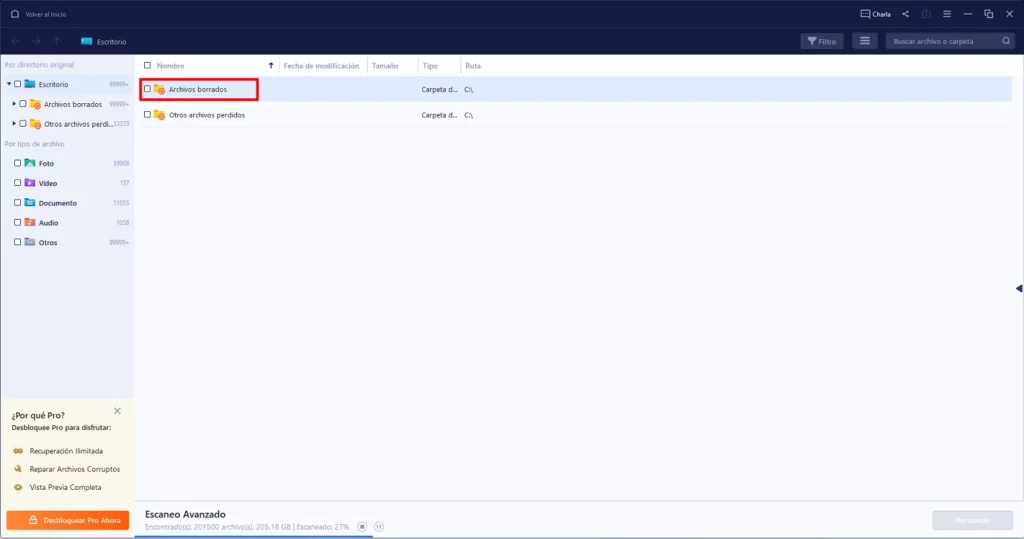
- Navega entre las carpetas hasta hallar el archivo específico a recuperar dentro de ellas
- Si está disponible, puedes visualizarlo antes de recuperarlo mediante la función de Vista previa. Utilízala. (Siempre que tengas problemas para hallar el archivo, usa los filtros que provee la aplicación para buscar)
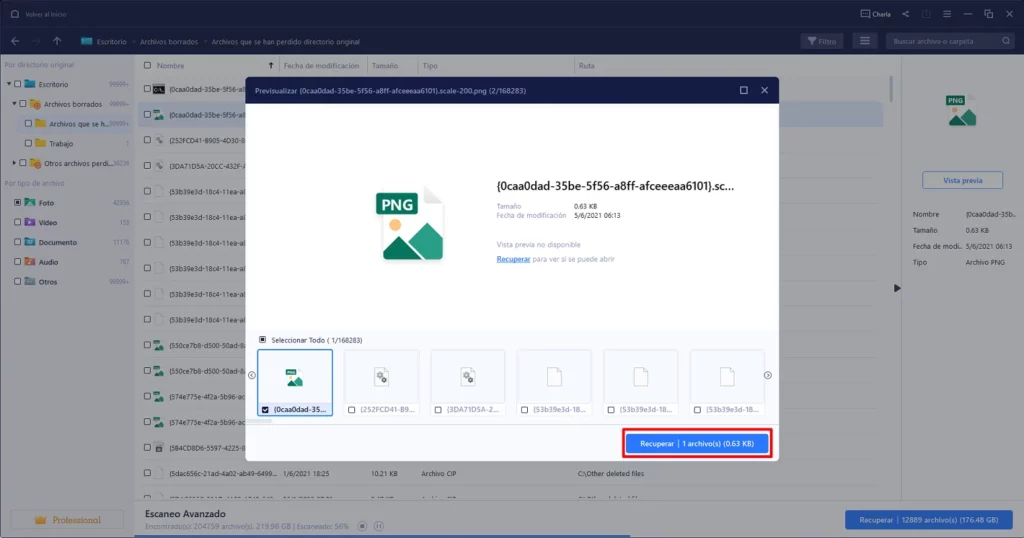
- Encontrado el archivo, pulsa en el botón azul que dice Recuperar y confirma la ubicación elegida, confirmando la acción si el programa te pregunta si estás seguro de sobrescribir datos, en caso de que sea la carpeta de origen
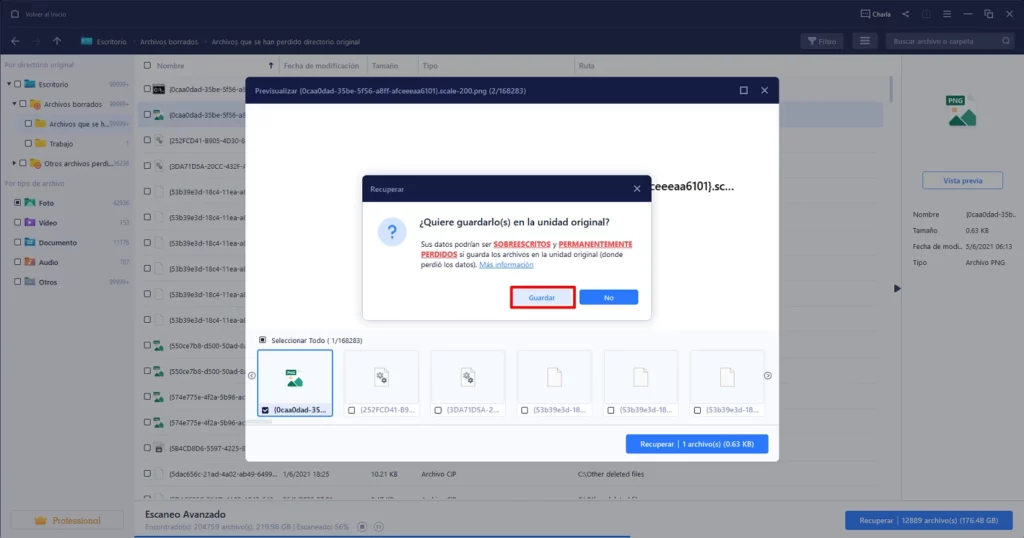
- Confirmada la acción, EaseUS Data Recovery Wizard recuperará tu fotografía en la carpeta seleccionada
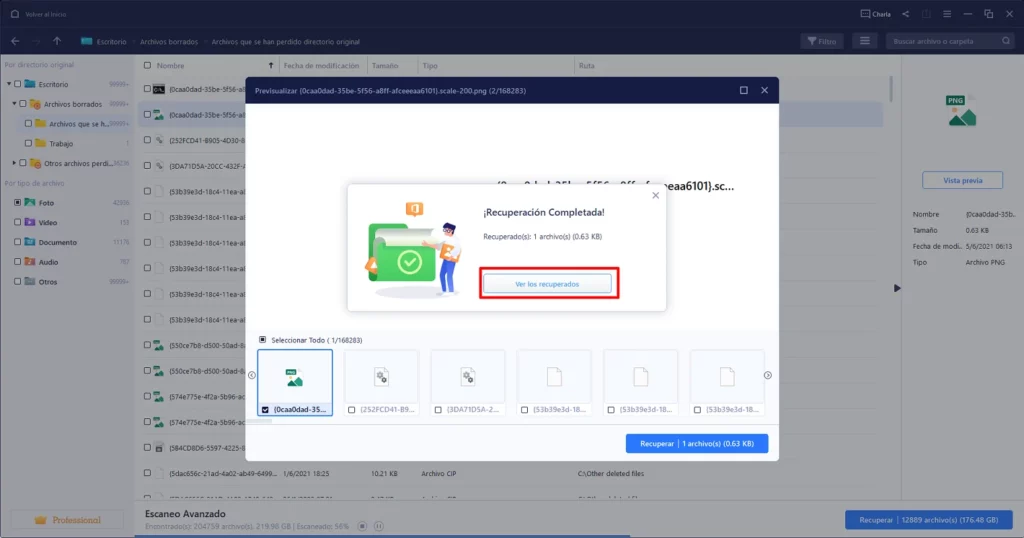
Y listo, de esta manera tienes tus fotografías rescatadas sin perder tiempo y con la calidad del archivo anterior.
¿Se pueden recuperar otros datos con este programa?
Ahora que sabes cómo recuperar fotos borradas paso a paso, puede que te preguntes qué hacer con archivos diferentes, cualquiera de los otros que podías tener almacenados en tu PC y descartado por un error. Afortunadamente, esta misma herramienta es útil la recuperación de datos importantes en segundos.
Los pasos son básicamente los mismos que hemos comentado en el procedimiento previo, aunque debes aprovechar los filtros disponibles para buscar datos del formato que te interese en particular, como vídeo, documento, audio, etc.
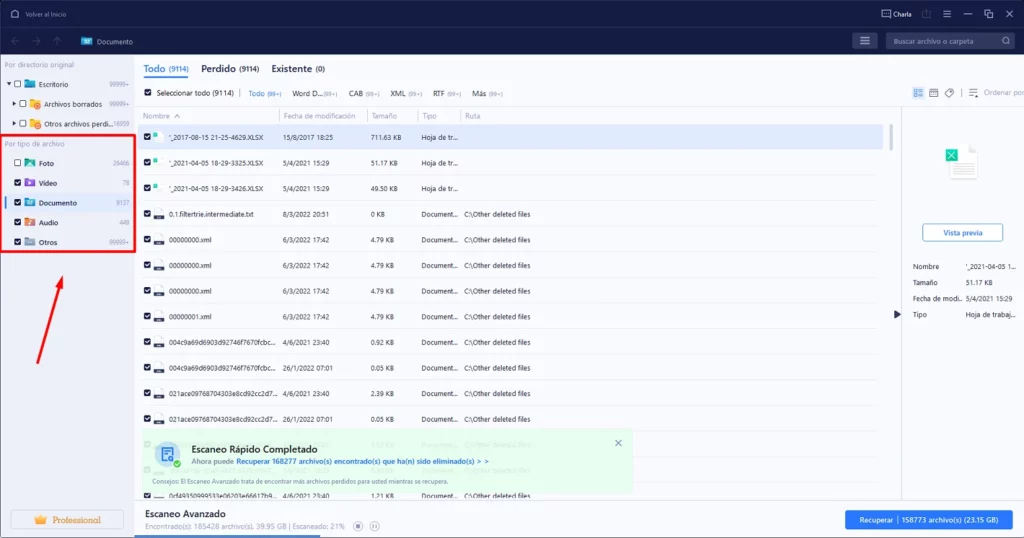
El resto del truco es exactamente el mismo, así que te invitamos a repasar los pasos antes desarrollados.


¿Tienes alguna pregunta o problema relacionado con el tema del artículo? Queremos ayudarte.
Deja un comentario con tu problema o pregunta. Leemos y respondemos todos los comentarios, aunque a veces podamos tardar un poco debido al volumen que recibimos. Además, si tu consulta inspira la escritura de un artículo, te notificaremos por email cuando lo publiquemos.
*Moderamos los comentarios para evitar spam.
¡Gracias por enriquecer nuestra comunidad con tu participación!